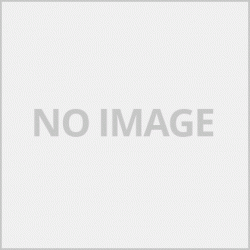ารใช้งานเครื่องพิมพ์ Canon Ip2870 / ip2872 การใช้งานโดยรวมก็ไม่มีอะไรมากครับ เพราะเป้นเครื่องพิมพ์อย่างเดียวออฟชั่นไม่ซับซ้อนในบทความนี้ก็เลยจะนำวิธีการแก้ปัญหาเบื้องต้นสำหรับเครื่องรุ่นนี้มาให้น่าจะมีประโยนช์
วิธีเช็คสถานะของเครื่อง
สามารถเข้าไปเช็คสถานะหรือตั้งค่าไดร์เวอร์ก็ได้ครับ
1.วิธีเข้าไดร์เวอร์เครื่องพิมพ์
-windows 8 เลือกการตั้งค่า Desktop > Control Panel >Hadware and Sound > Devices and Printers คลิ๊กขวาที่ไอคอนรุ่นเครื่องพิมพ์ที่เราต้องการและเลือก Printin preferences
-Windows 7 กดที่ Start > Devices and Printers คลิ๊กขวาที่ไอคอนรุ่นเครื่องพิมพ์ที่เราต้องการและเลือก Printin preferences
-Windows Xp กดที่ Start > Control Panel > Printers and other Hardware > Printers and Faxes คลิ๊กขวาที่ไอคอนรุ่นเครื่องพิมพ์ที่เราต้องการและเลือก Printin preferences
-Windows Vista กดที่ Start > Control Panal >Hardware and Sound > Printers คลิ๊กขวาที่ไอคอนรุ่นเครื่องพิมพ์ที่เราต้องการและเลือก Printin preferences
2.ไดร์เวอร์
-เลือกแทบบาร์ Maintenance เลือกที่ View Printer Status
-ถ้าลงไดร์เวอร์ภาษาไทย เลือกแทบบาร์ การบำรุงรักษา และเลือก แสดงสถานะเครื่องพิมพ์
การล้างหัวพิมพ์
การล้างหัวพิมพ์ทำได้ 2 วิธี คือ
1.ล้างด้วยไดร์เวอร์ ให้เข้าไปตามหัวข้อ วิธีเช็คสถานะเครื่อง จากนั้นให้เข้าไปที่แทบบาร์Maintenance หรือ การบำรุงรักาษา หากลงไดร์เวอร์เป็นภาษาไทย เลือกที่ Head Cleaning หรือ การทำความสะอาดหัวพิมพ์
2.ล้างโดยการกดที่เครื่องพิมพ์
-เปิดเครื่องพิมพ์ให้ไฟขึ้นสีเขียวค้างพร้อมใช้งาน
-กดปุ่ม ON/Resume ค้างไว้ให้ไฟสีเขียวกระพริบ 1 ครั้งแล้วปล่อย
การเทสหัวพิมพ์
1.เทสจากไดร์เวอร์ ห้เข้าไปตามหัวข้อ วิธีเช็คสถานะเครื่อง จากนั้นให้เข้าไปที่แทบบาร์Maintenance หรือ การบำรุงรักาษา หากลงไดร์เวอร์เป็นภาษาไทย เลือกที่ Nozzle Check Pattrn หรือ ตรวจหัวฉีด
2.เทสโดยการกดที่เครื่องพิมพ์
-เปิดเครื่องพิมพ์ให้ไฟสีเขียวขึ้นค้างพร้อมทำงงาน
-กดปุ่ม On/Resume ค้างไว้ให้ไฟเขี่ยวกระพริบ 2 ครั้งแล้วปล่อย
การจัดตำแหน่งหัวพิมพ์
เมื่อเราพิมพ์เส้นไม่ตรงให้ใช้เมนูนี้ในการแก้ปัญหาครับ
-ให้เข้าไปตามหัวข้อ วิธีเช็คสถานะเครื่อง จากนั้นให้เข้าไปที่แทบบาร์ Maintenance หรือ การบำรุงรักาษา หากลงไดร์เวอร์เป็นภาษาไทย เลือกที่ Print Had Alignment หรือ การจัดตำแหน่งหัวพิมพ์
-ใส่กระดาษในเครื่องแล้วกดพิมพ์ ทำตามขั้นตอนไปเลื่อยเครื่องจะพิมพ์รุปแบบออกมาให้เราเลือกเลือกรูปแบบที่ทับกันเนียนที่สุด
tip ในบางครั้งอาจจะต้องตั้งหลายรอบ แต่ไม่เกิน 4 ครั้ง หากเกินน่าจะเป็นที่อะไหล่ของเครื่องหรือหากติดตั้งระบบ ink tank อาจจะเกิดจาสายวิ่งสดุ
รหัส ErroR ของเครื่อง ( Error Code )
ใช้วิธีการนับจำนวนกระพริบของไฟครับ
-ไฟกระพริบ 2 ครั้ง Error Code 5100 เครื่องพิมพ์ทำงานผิดพลาด ต้องอลงเช็คสิ่งแปลกปลอมที่เครื่องพิมพ์
-ไฟกระพริบ 3 ครั้ง Error Code 1300 กระดาษติด
-ไฟกระพริบ 4 ครั้ง Error Code 1687 เครื่องไม่รู้จักตลับหมึก ให้นำตลับหมึกออกมาทำความสะอาดแล้วใส่เข้าไปใหม่
-ไฟกระพริบ 5 ครั้ง Error Code 1401,1403,1405 เครื่องไม่รู้จักตลับหมึก ให้นำตลับหมึกออกมาทำความสะอาดแล้วใส่เข้าไปใหม่
-ไฟกระพริบ 7 ครั้ง Error Code 5B00,5B01 แผ่นซับหมึกเต็ม
-ไฟกระพริบ 8 ครั้ง Error Code 1700,1701 แผ่นซับหมึกเต็ม ในกรณีที่เครื่องฟ้องว่าใกล้เต็มให้กดปุ่ม On/Resume 1 ครั้งจะสามารถพิมพ์ต่อได้แต่หากเต้มแล้วต้องใช้โปรแกรมปลดล๊อกครับ
-ไฟกระพริบ 9 ครั้ง Error Code 1890 ไม่ได้แกะเทปที่หัวพิมพ์ออก
-ไฟกระพริบ 10 ครั้ง Error Code B200,B201
-ไฟกระพริบ 13 ครั้ง Error Code 1686 หมึกหมด กดปุ่ม On/Resume ค้างไว้ประมาณ 30 วินาที แล้วปล่อยเมื่อยกเลิกสถานะหมึก
-ไฟกระพริบ 14 ครั้ง Error Code 1684 เครื่องไม่รู้จักตลับหมึก ลองทำความ สะอาดตลับหมึก
-ไฟกระพริบ 15 ครั้ง Error Code 1682 เครื่องไม่รู้จักตลับหมึก ลองทำความ สะอาดตลับหมึก
-ไฟกระพริบ 16 ครั้ง Error Code 1688 หมกึหมด กดปุ่ม On/Resume ค้างไว้ 30 วินาทีแล้วปล่อยเพื่อยกเลิกสถานะหมึก